So führen sie einen inner join in excel durch (mit beispiel)
Mit einem Inner Join können Sie zwei Tabellen verknüpfen, wobei die einzigen Zeilen in der resultierenden Tabelle diejenigen sind, die übereinstimmende Werte in einer Spalte haben, die beiden Tabellen gemeinsam ist.
Das folgende Schritt-für-Schritt-Beispiel zeigt, wie Sie die Power Query- Funktionalität in Excel verwenden, um einen Inner Join für zwei Tabellen durchzuführen.
Schritt 1: Geben Sie die Werte für jede Tabelle ein
Beginnen wir mit der Eingabe der folgenden Werte für zwei Tabellen in Excel:
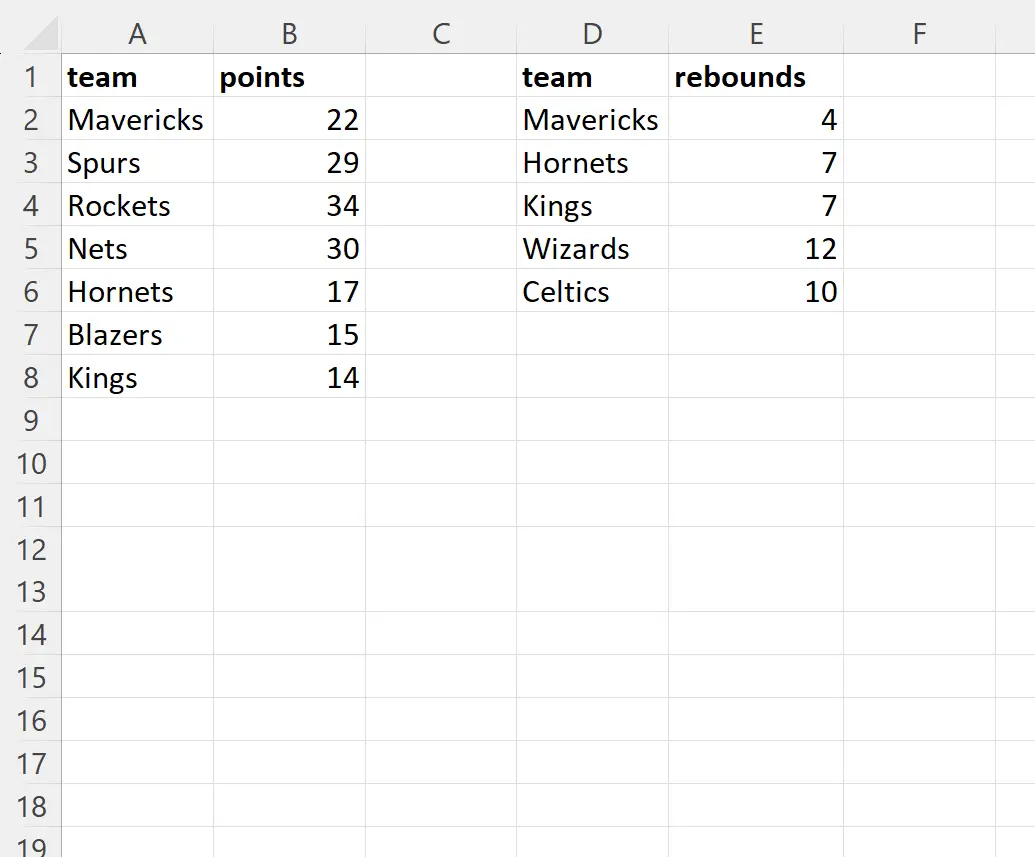
Wir führen einen Inner Join durch, bei dem wir nur Zeilen aus jeder Tabelle behalten, die übereinstimmende Werte in der Spalte „Team“ haben.
Schritt 2: Konvertieren Sie jeden Bereich in eine Tabelle
Als nächstes müssen wir jeden Wertebereich in ein Array konvertieren.
Markieren Sie zunächst den Zellbereich A1:B8 , klicken Sie dann im oberen Menüband auf die Registerkarte Einfügen und dann auf das Tabellensymbol :
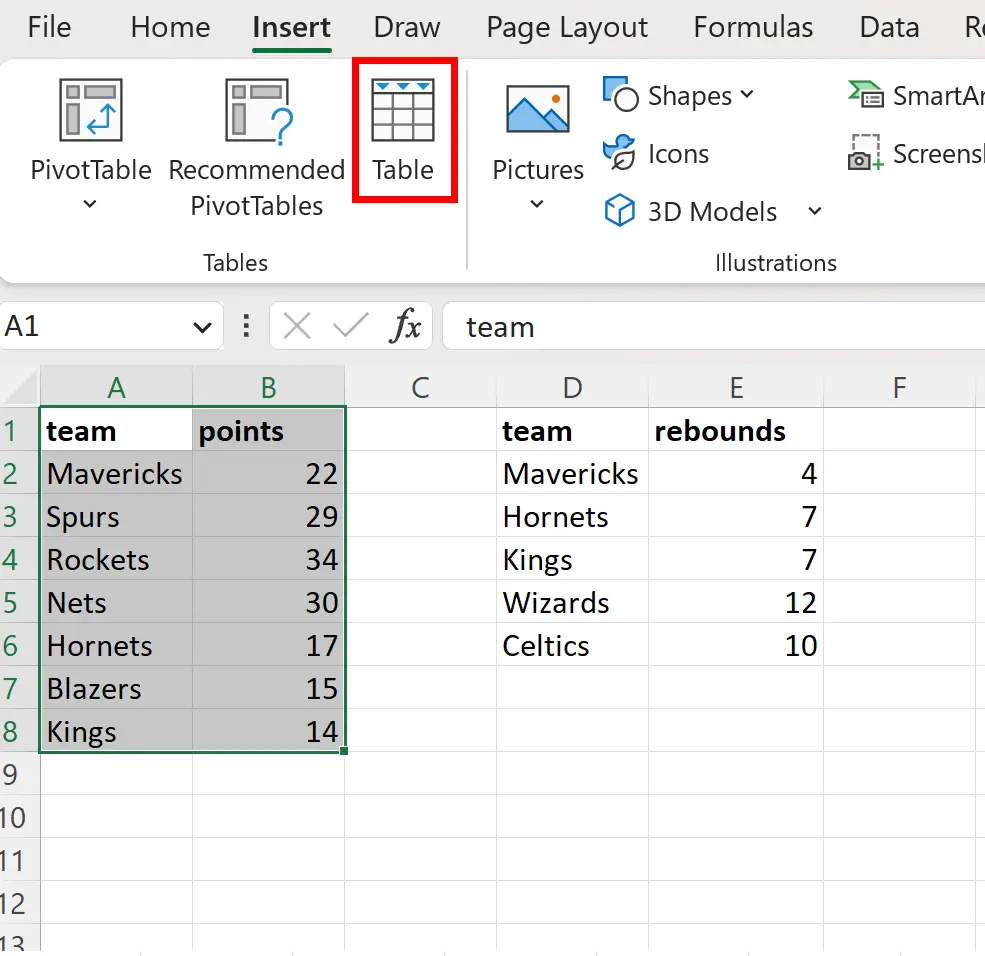
Klicken Sie im neuen Fenster, das erscheint, auf die Schaltfläche OK .
Wiederholen Sie diese Schritte für den Zellbereich D1:E6 .
Beide Datenbereiche werden nun in tabellarischer Form angezeigt:
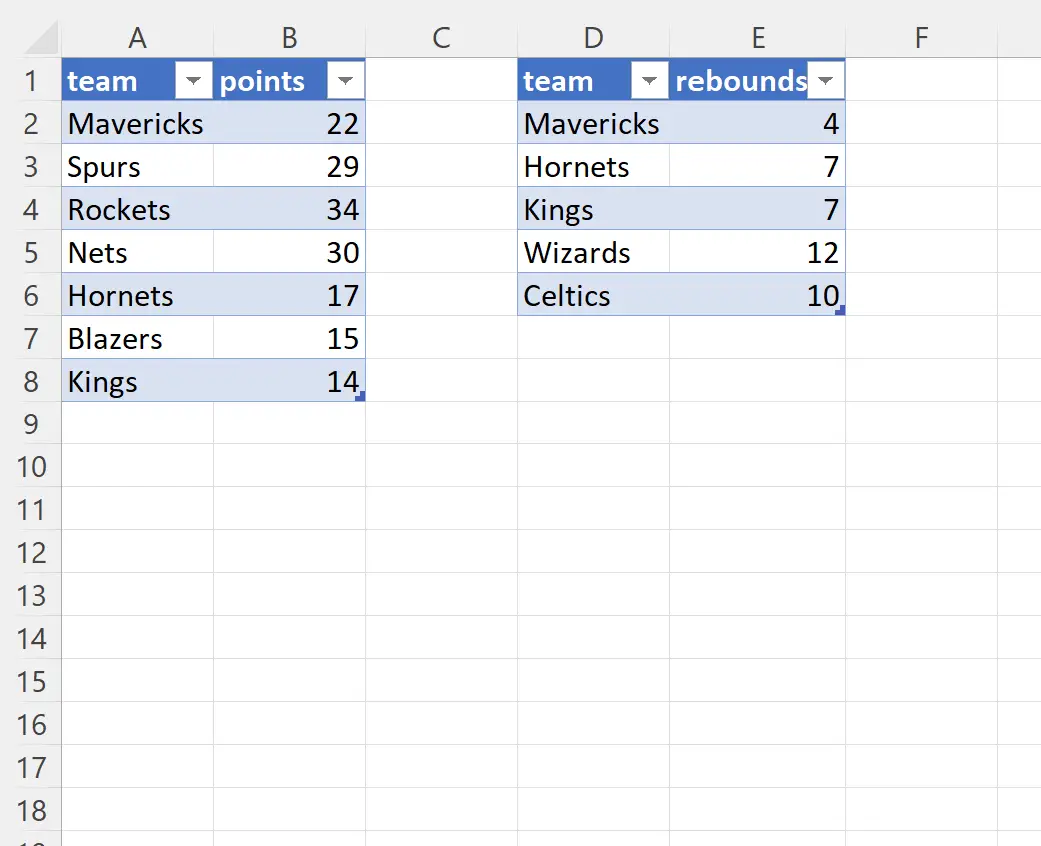
Schritt 3: Verwenden Sie Power Query, um einen Inner Join durchzuführen
Klicken Sie anschließend mit der rechten Maustaste auf eine beliebige Zelle in der ersten Tabelle und klicken Sie im Dropdown-Menü auf Tabellen-/Bereichsdaten abrufen :
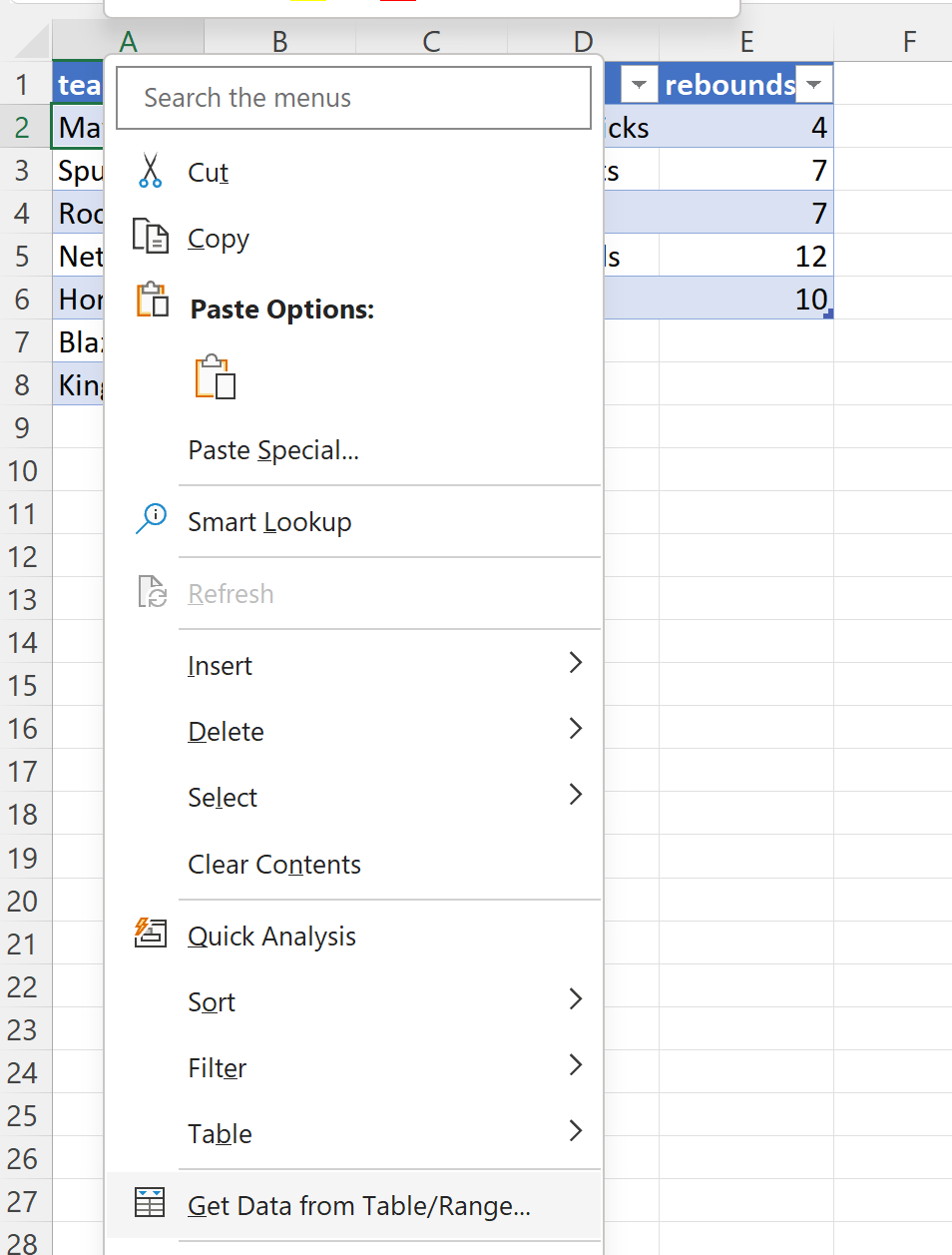
Die Tabelle wird in den Power Query-Editor geladen.
Klicken Sie als Nächstes einfach auf das Symbol „Schließen und laden“ in der oberen linken Ecke und dann im Dropdown-Menü auf „Schließen und laden in“ :
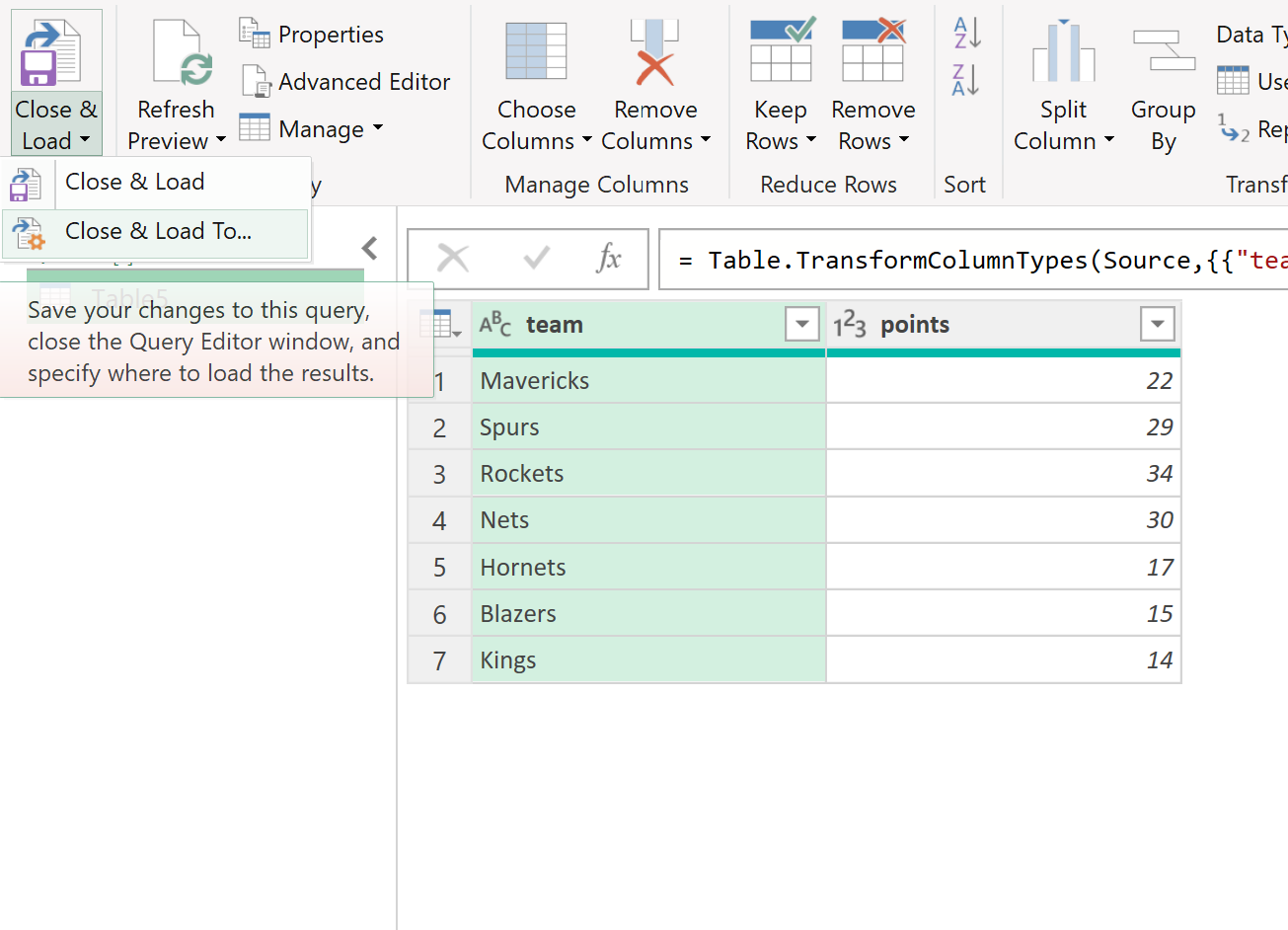
Wählen Sie im neuen Fenster, das erscheint, die Option „Nur Verbindung erstellen“ und klicken Sie dann auf „OK“ :
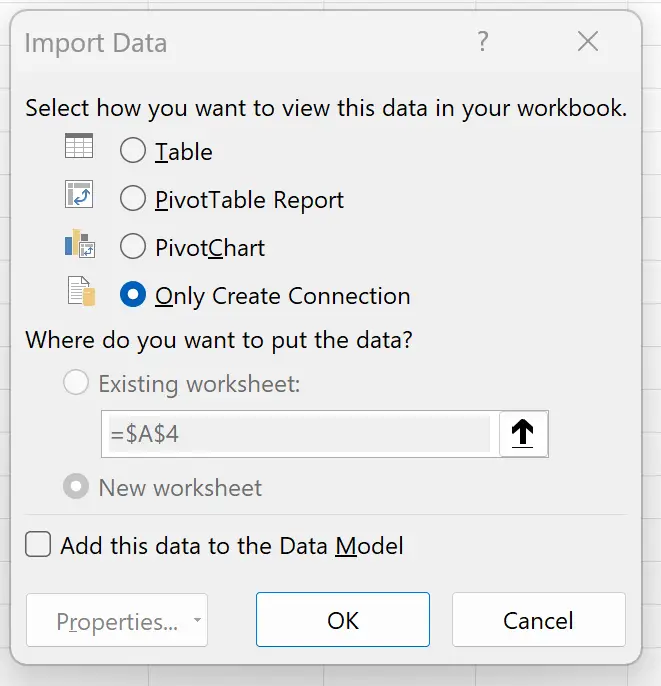
Klicken Sie anschließend mit der rechten Maustaste auf eine beliebige Zelle in der zweiten Tabelle und klicken Sie im Dropdown-Menü auf Tabellen-/Bereichsdaten abrufen :
Die zweite Tabelle wird in den Power Query-Editor geladen.
Klicken Sie anschließend in der Gruppe „ Kombinieren“ im oberen Menüband des Power Query-Editors auf das Symbol „Abfragen zusammenführen“.
Platzieren Sie im neuen Fenster, das erscheint, Tabelle1 im ersten Feld und Tabelle2 im zweiten Feld. Klicken Sie dann in jeder Tabelle auf die Teamspalte . Klicken Sie dann im Dropdown-Menü „Join-Art“ auf „Inner“ und dann auf „OK“ :
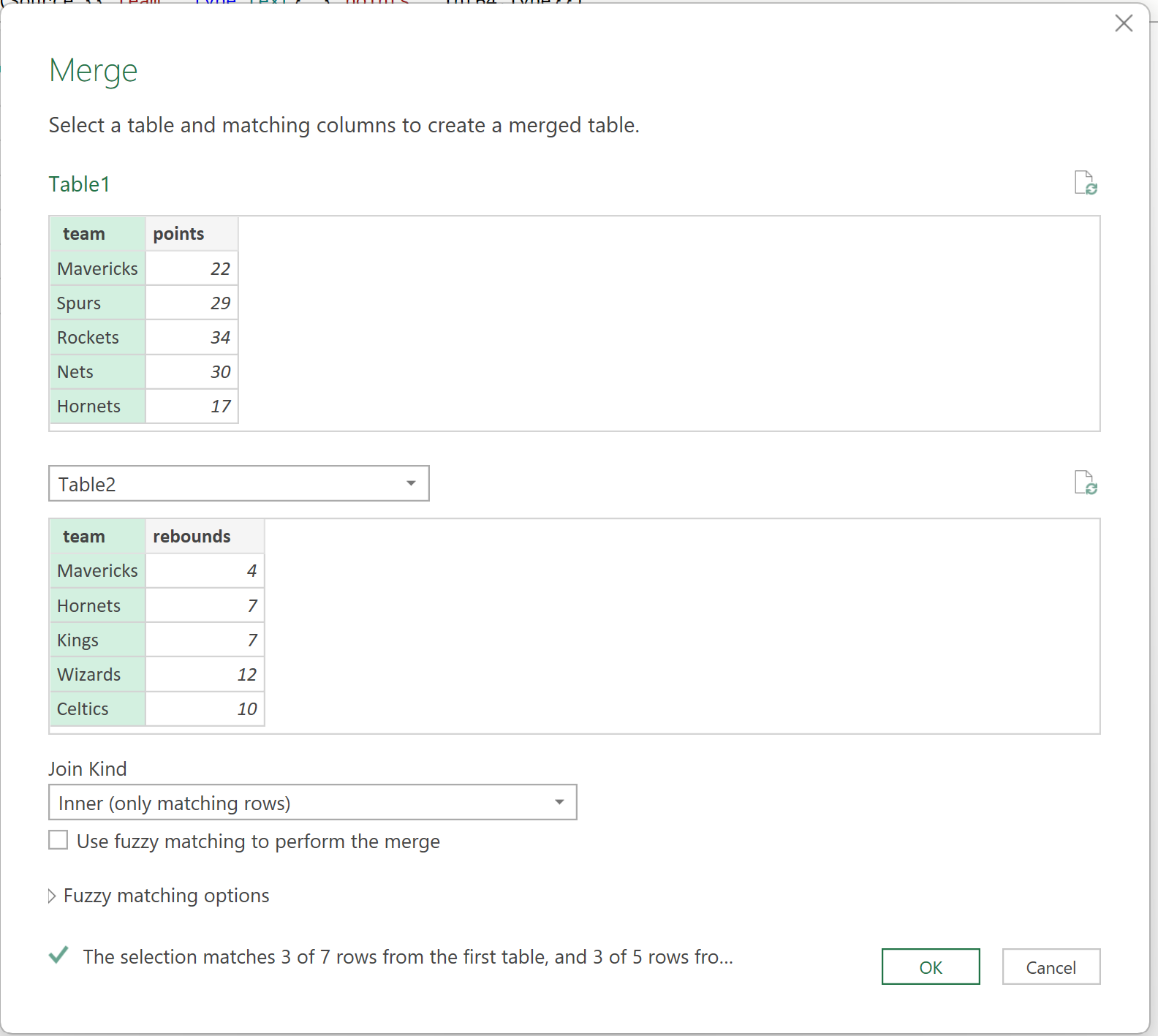
Sobald Sie auf OK klicken, wird der innere Join durchgeführt:
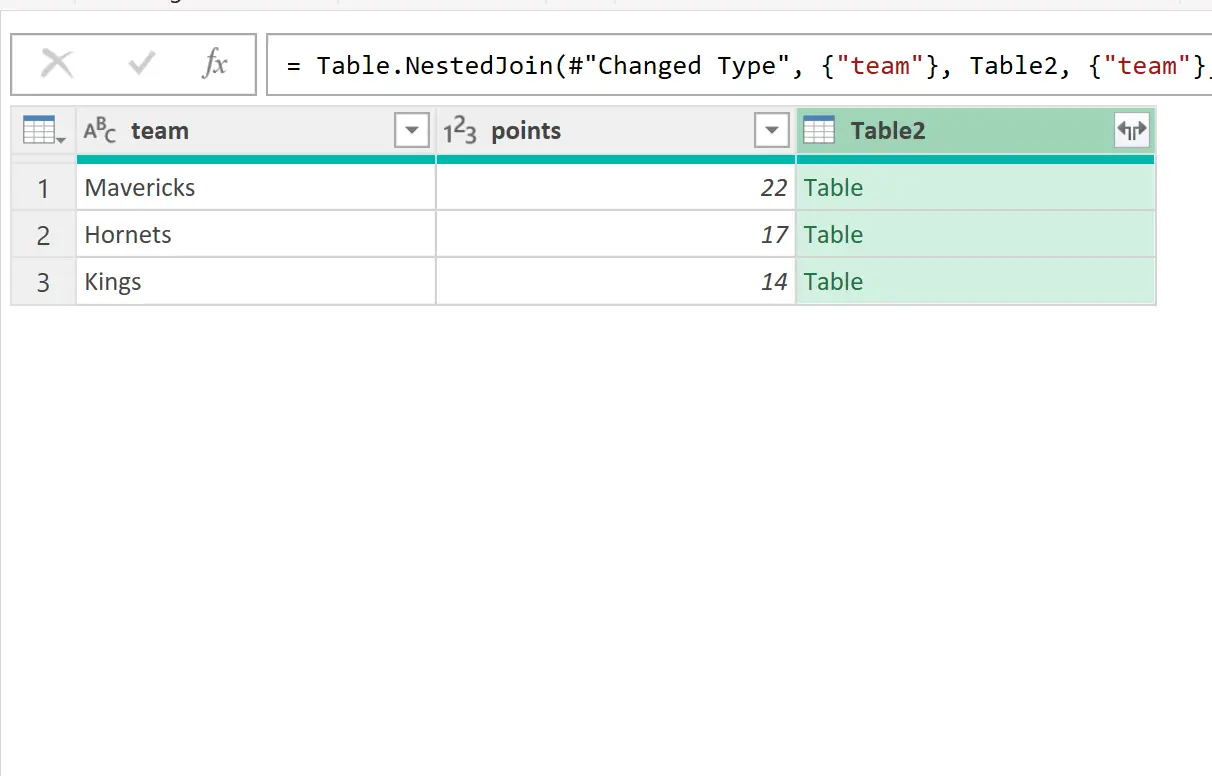
Klicken Sie anschließend auf die Pfeilsymbole nach links und rechts in der Spalte mit der Bezeichnung „Tabelle2“ und dann auf „OK“ :
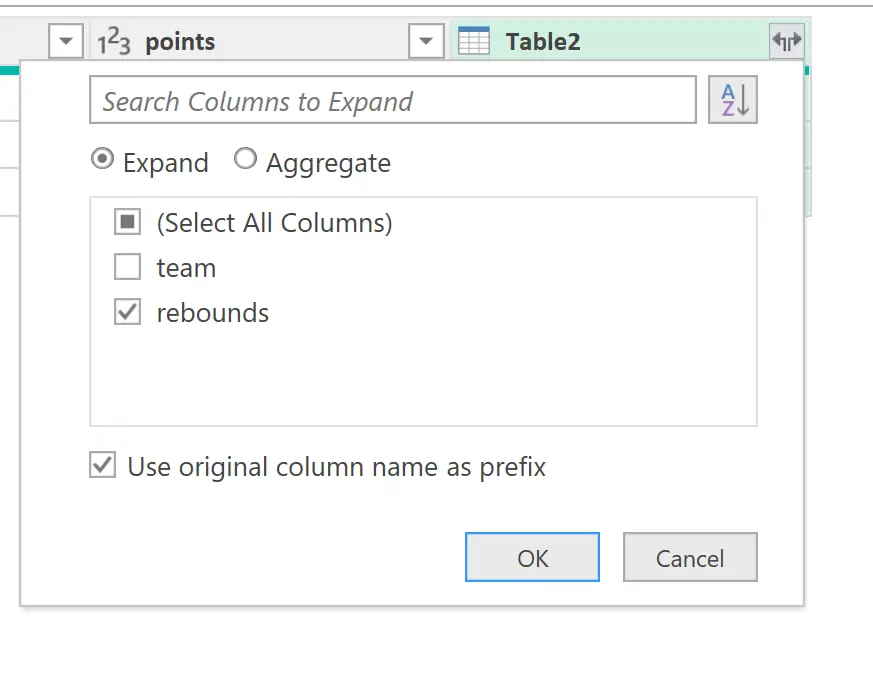
Die Rebounds- Spalte der zweiten Tabelle wird angezeigt:
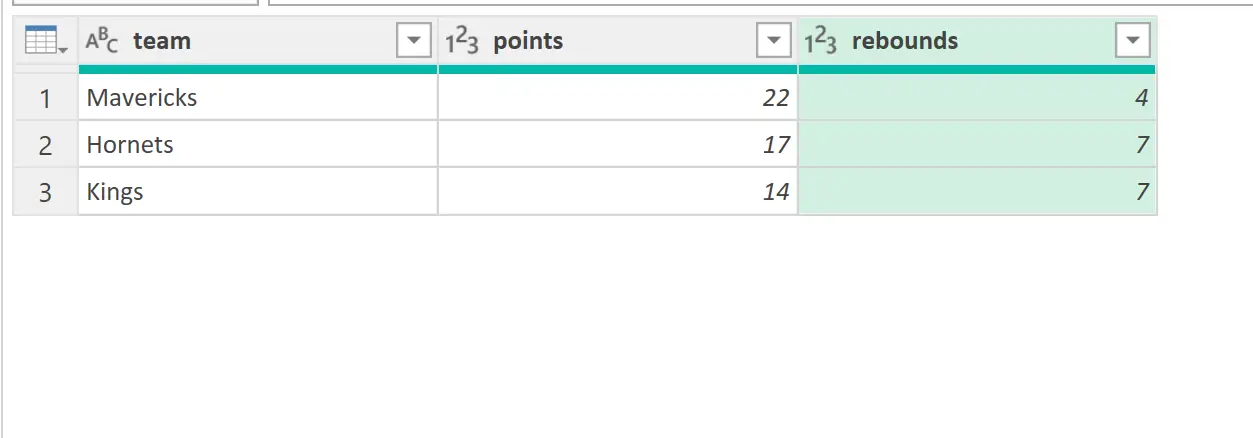
Klicken Sie abschließend erneut auf das Symbol „Schließen und laden in“ .
Klicken Sie im neuen Fenster, das erscheint, auf Tabelle und neues Arbeitsblatt und dann auf OK :
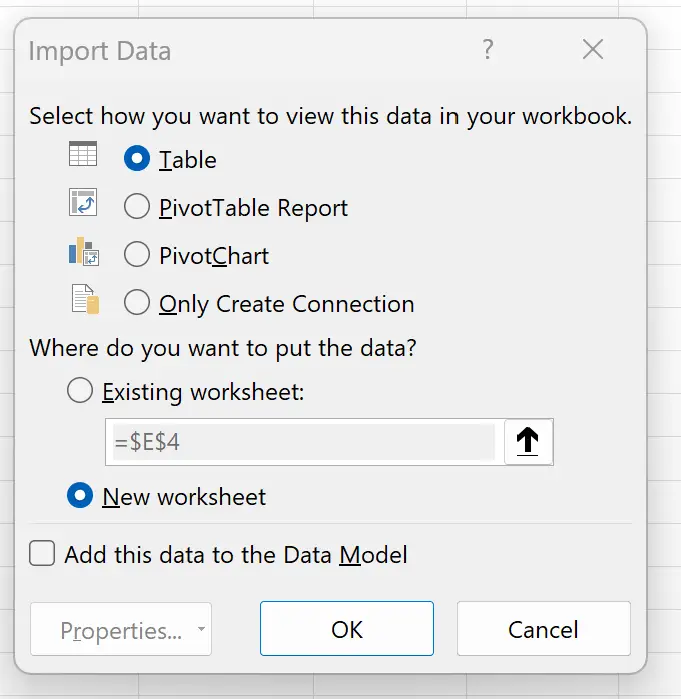
Die aus dem Inner Join resultierende endgültige Tabelle wird nun in einem neuen Arbeitsblatt angezeigt:
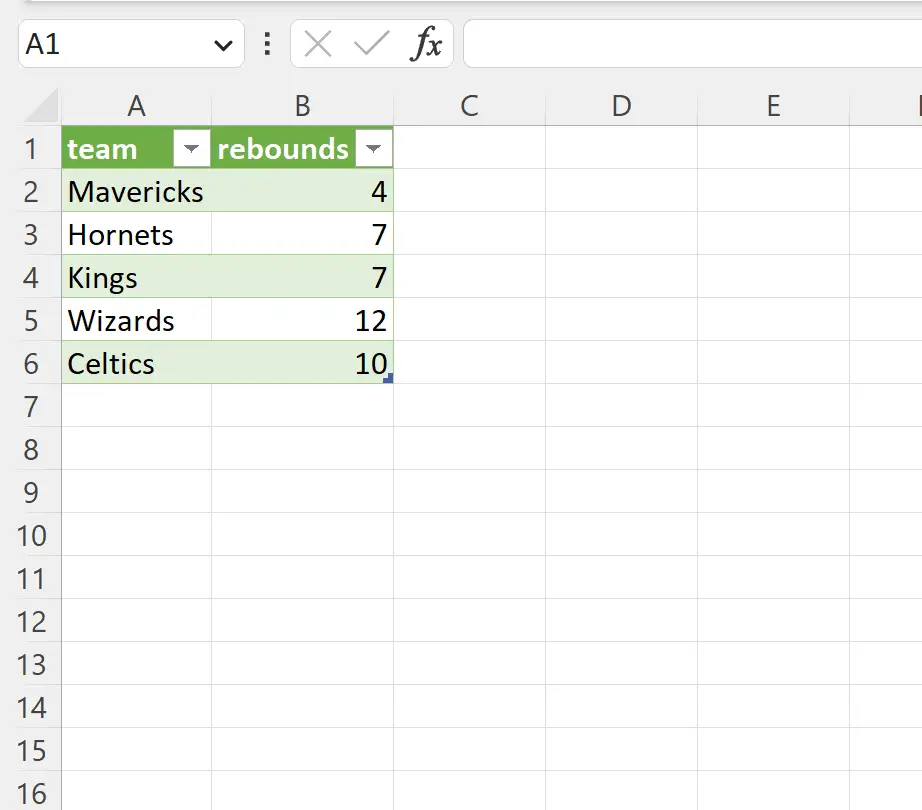
Beachten Sie, dass in der Abschlusstabelle nur Zeilen mit Teamnamen enthalten sind, die in beiden Tabellen vorkommen.
Zusätzliche Ressourcen
In den folgenden Tutorials wird erklärt, wie Sie andere häufige Aufgaben in Excel ausführen:
So führen Sie eine Linksverknüpfung in Excel durch
So führen Sie Fuzzy-Matching in Excel durch
So verwenden Sie SVERWEIS aus einer anderen Arbeitsmappe in Excel